Exibir anotações de corte
As anotações de corte estão disponíveis para gráficos nas janelas Cromatogramas, Gráfico de Contorno 2D e Sinais de Diagnóstico.
-
Clique no ícone Propriedades
 na barra de ferramentas da janela Cromatogramas.
na barra de ferramentas da janela Cromatogramas. -
Na página superior, em Opções de exibição, selecione Mostrar anotações de corte (para a janela Cromatogramas, selecione esta configuração na página Anotações de corte).
Nas janelas Cromatogramas e Sinais de Diagnóstico, os cortes são exibidos com um fundo colorido. Um cabeçalho acima do gráfico exibe os números de corte.
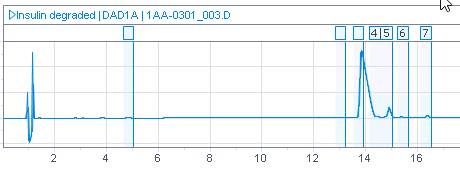
Figura Cromatograma com anotações de corte 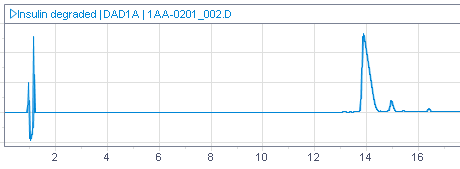
Figura Cromatograma sem anotações de corte Na janela Gráfico de Contorno 2D, um cabeçalho acima do gráfico exibe os números de corte.
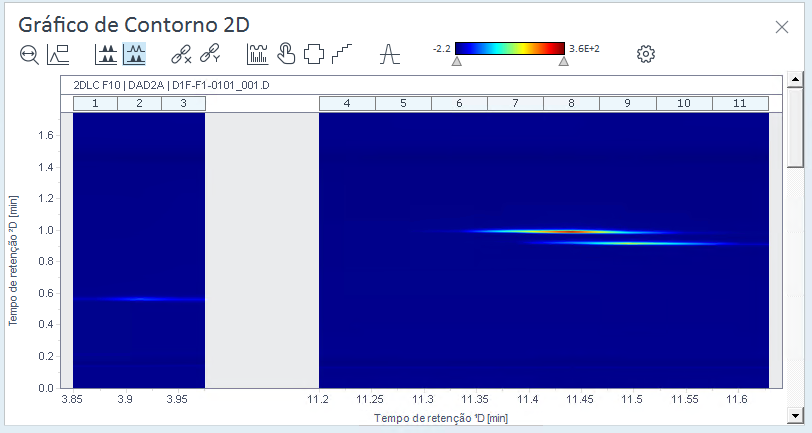
Figura Gráfico de contorno com anotações de corte
Visualizar detalhes sobre os cortes
Detalhes de cortes são exibidos nas janelas Cromatogramas, Gráfico de Contorno 2D e Sinais de Diagnóstico. O procedimento a seguir mostra um exemplo de como visualizar detalhes de corte na janela Cromatogramas.
Na janela, certifique-se de que os cortes sejam exibidos (consulte Exibir anotações de corte). Mova o mouse sobre o cabeçalho da anotação de corte. Se o espaço permitir, o cabeçalho mostra os números de corte.
Uma dica de ferramenta mostra informações adicionais, como número de corte, tipo de amostragem 2D-LC (MHC, HiRes, etc.), tempo de início, tempo de término e, se disponível, informações sobre o deck e o loop usados.
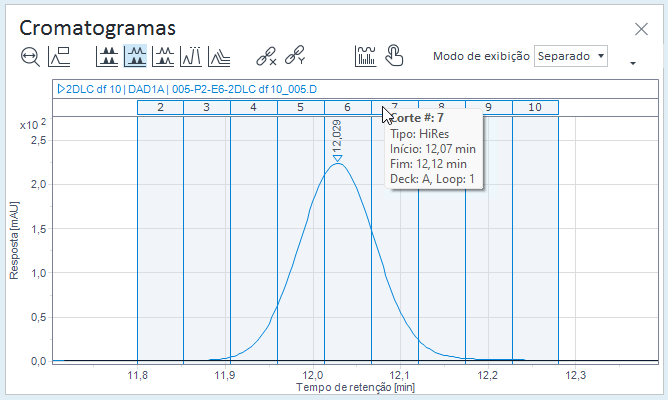
Se os cortes simples forem muito pequenos para exibir, os cortes serão combinados em blocos maiores. A dica de ferramenta mostra os números dos cortes incluídos. Amplie o gráfico para ver todos os detalhes da anotação de corte.
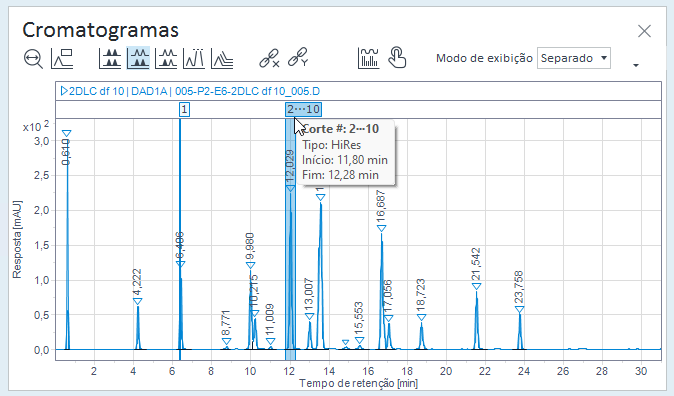
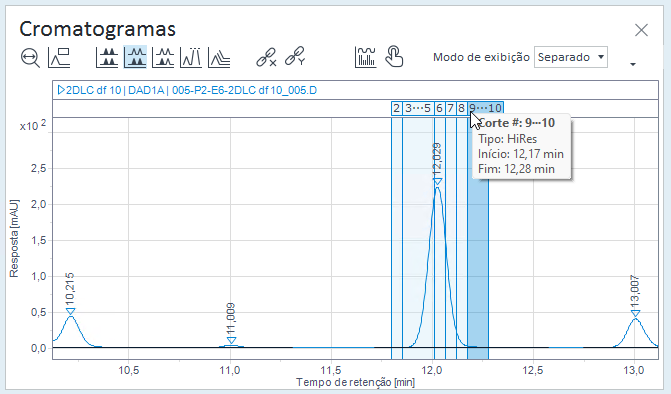
base-id: 10237224075
id: 10237224075